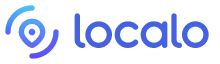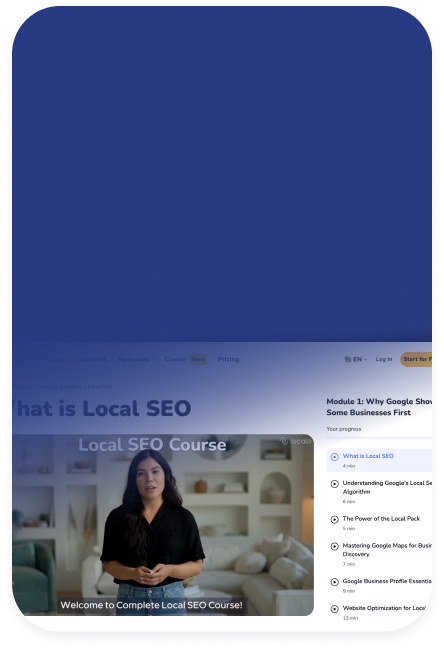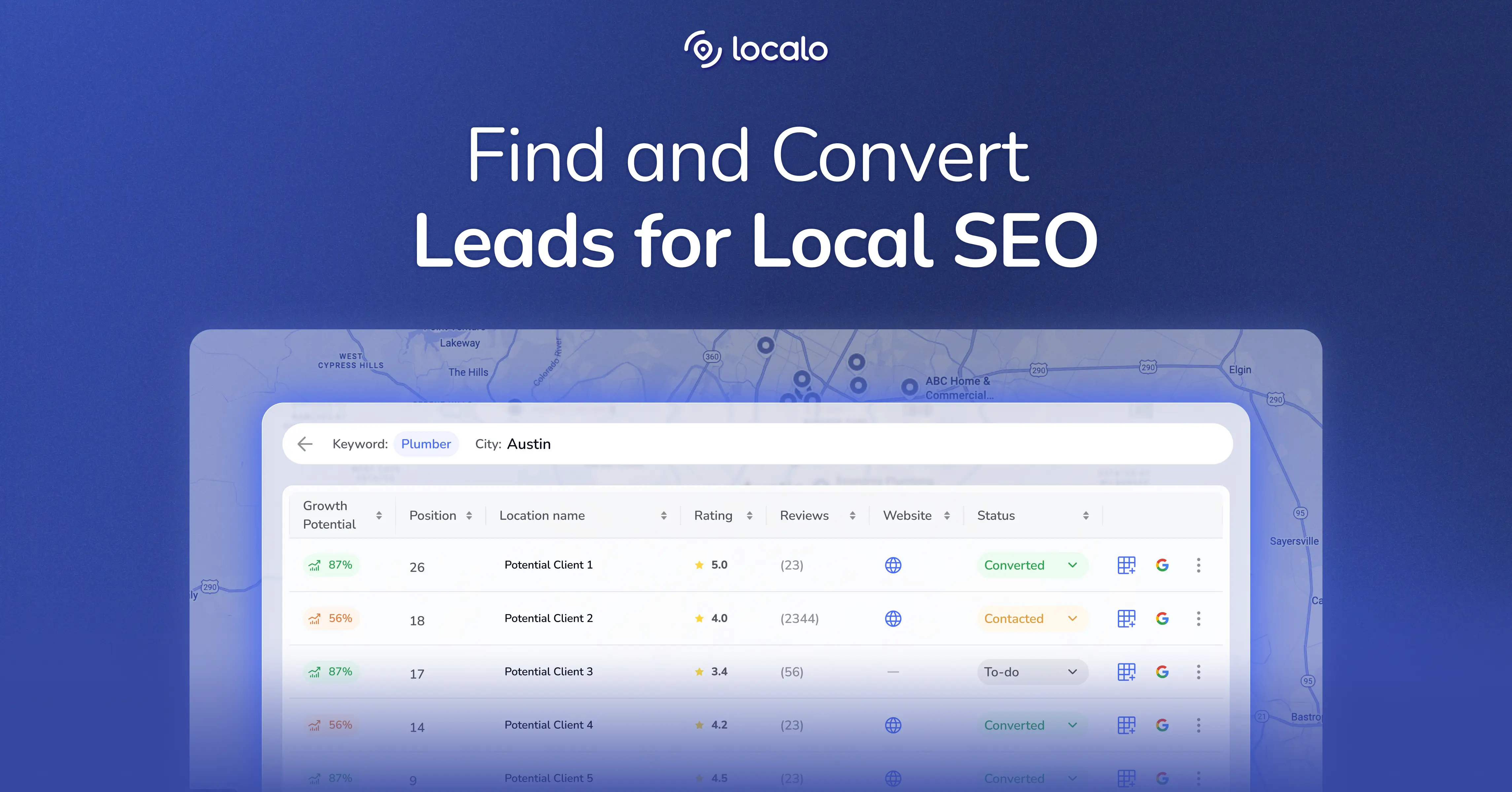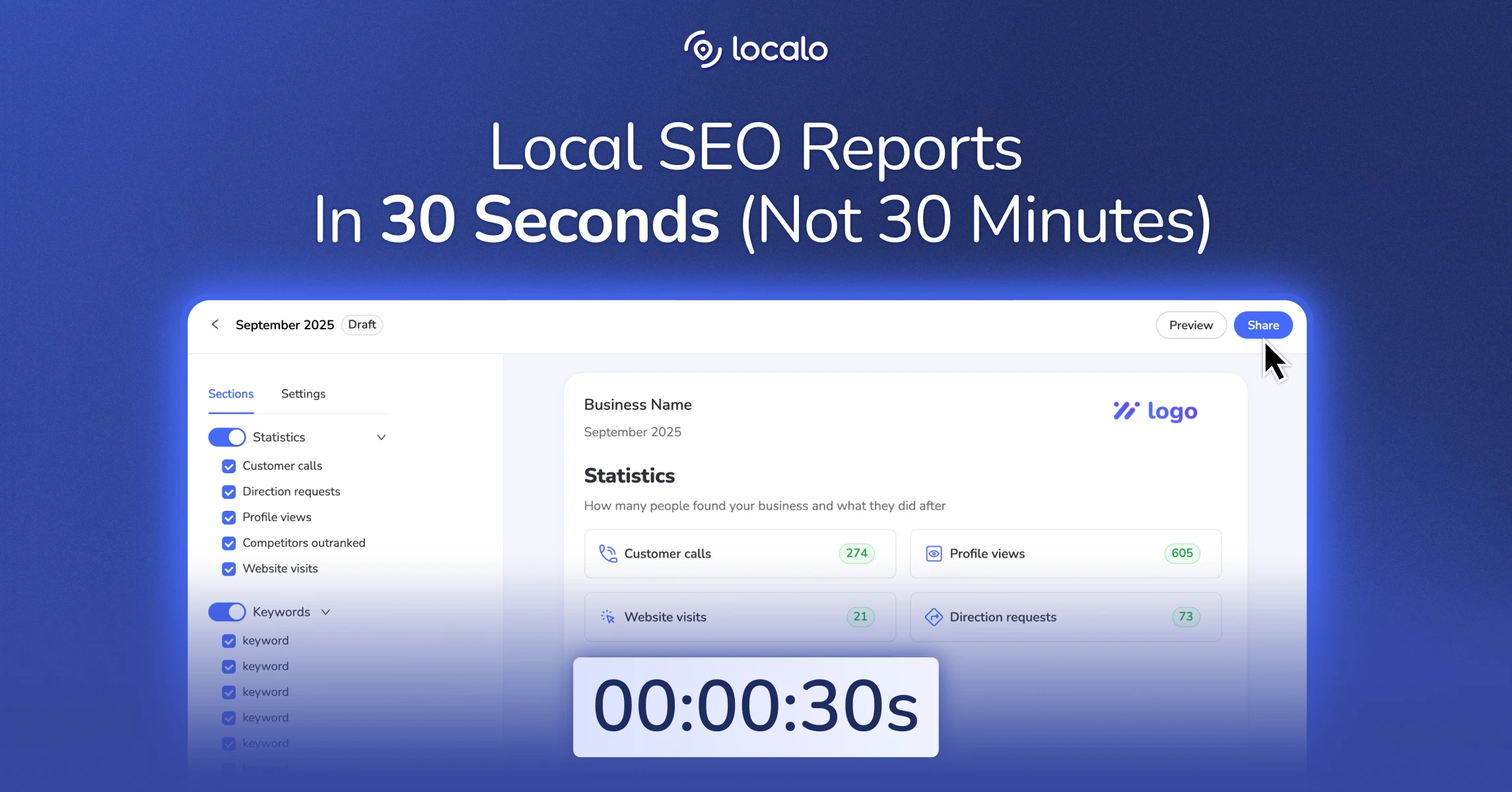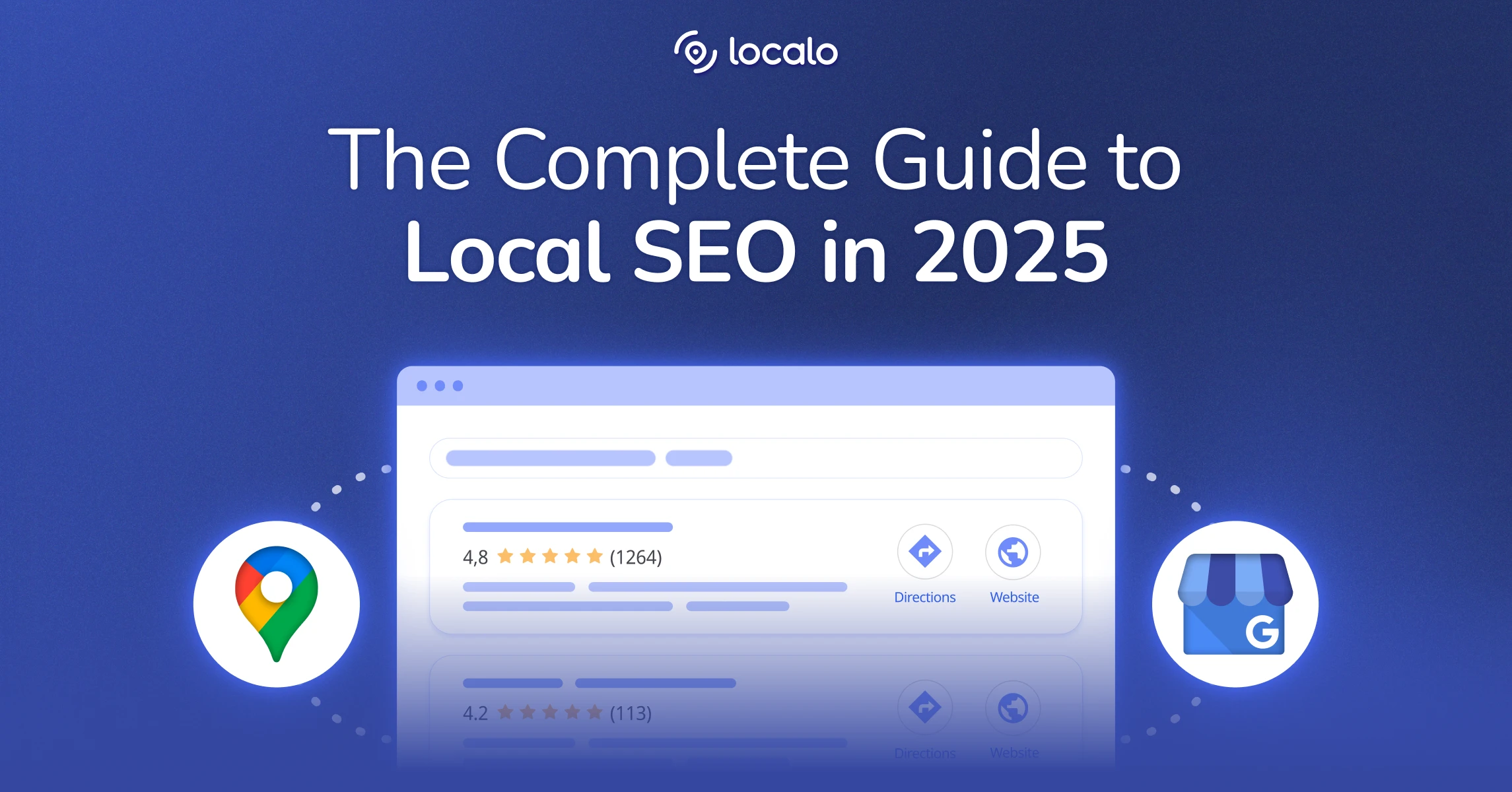Você já se perguntou o que acontece depois que alguém clica no link do seu Perfil de Empresa do Google? Eles estão explorando seu site, fazendo compras ou abandonando rapidamente? Entender esse tráfego é sua arma secreta para aumentar a visibilidade local e atrair mais clientes pela sua porta digital.
A boa notícia? Você não precisa de ferramentas sofisticadas ou formação técnica para rastrear esses dados valiosos. Com parâmetros UTM simples, você pode desbloquear insights poderosos sobre seu desempenho de busca local que muitos de seus concorrentes estão completamente perdendo.
Neste guia, vamos orientá-lo pelo processo simples de configuração do rastreamento UTM para seu Perfil de Empresa do Google (GBP), ajudando você a tomar decisões mais inteligentes que atraiam mais clientes locais para seu negócio. Vamos começar!
Por que rastrear o tráfego do seu GBP é importante para SEO local
O marketing não deveria ser complicado ou baseado em suposições. Quando você rastreia corretamente o tráfego do seu Perfil de Empresa do Google, você transforma impressões vagas em dados concretos que mostram exatamente como os visitantes encontram e interagem com seu negócio online.
Pense no rastreamento UTM como a trilha de migalhas digitais do seu negócio. Ele revela:
- Quantos visitantes estão vindo da sua ficha GBP
- Quais ações esses visitantes realizam no seu site
- Como os visitantes do GBP se comparam a outras fontes de tráfego
- Quais otimizações realmente melhoram suas taxas de conversão
Com esses insights, você pode concentrar seus esforços no que está funcionando e parar de perder tempo com estratégias que não entregam resultados.
Uma tag UTM é como uma etiqueta digital anexada aos links do seu site. Ela ajuda você a identificar exatamente de onde seus visitantes estão vindo quando chegam ao seu site.
https://www.youtube.com/watch?v=RBmqVdIzbgY
Esses pequenos códigos de rastreamento não afetam em nada a aparência ou funcionalidade do seu site, mas fornecem ao Google Analytics as informações necessárias para mostrar dados valiosos sobre os visitantes.
Os 5 parâmetros UTM que você precisa conhecer:
- utm_source → Informa de onde os visitantes vieram (ex: Google, Facebook, Newsletter)
- utm_medium → Identifica o método de marketing (ex: organic, paid, email)
- utm_campaign → Rotula sua iniciativa de marketing específica (ex: summer_promo)
- utm_term (Opcional) → Rastreia palavras-chave para campanhas pagas
- utm_content (Opcional) → Distingue entre diferentes links na mesma campanha
Veja como fica a diferença:
Uma URL comum sem tags UTM:
https://localo.com/
A mesma URL com tags UTM:
https://localo.com/?utm_source=google&utm_medium=organic&utm_campaign=gbp_tracking
Ao adicionar esses parâmetros, você transforma um link padrão em uma poderosa ferramenta de rastreamento que mostra exatamente quão eficaz sua ficha GBP é para gerar tráfego valioso.
Embora você possa adicionar manualmente parâmetros UTM às suas URLs, o Google fornece uma ferramenta útil que torna o processo ainda mais simples: Construtor de URL de Campanha do Google.

Esta ferramenta gratuita orienta você na criação de tags UTM corretamente formatadas preenchendo um formulário simples. Basta inserir a URL do seu site e os valores dos parâmetros, e ela gera automaticamente uma URL de rastreamento que você pode copiar e colar no seu Perfil de Empresa do Google.
Como adicionar rastreamento UTM ao seu Perfil de Empresa do Google em 4 passos fáceis
Não se preocupe - adicionar rastreamento UTM ao seu GBP é surpreendentemente simples. Siga estes passos e você estará rastreando dados valiosos em pouco tempo:
Passo 1: Acesse seu Perfil de Empresa do Google
- Faça login no Gerenciador de Perfil de Empresa do Google usando sua conta do Google.
- Alternativamente, simplesmente pesquise o nome da sua empresa ou digite “Meu Negócio” no Google enquanto estiver conectado.
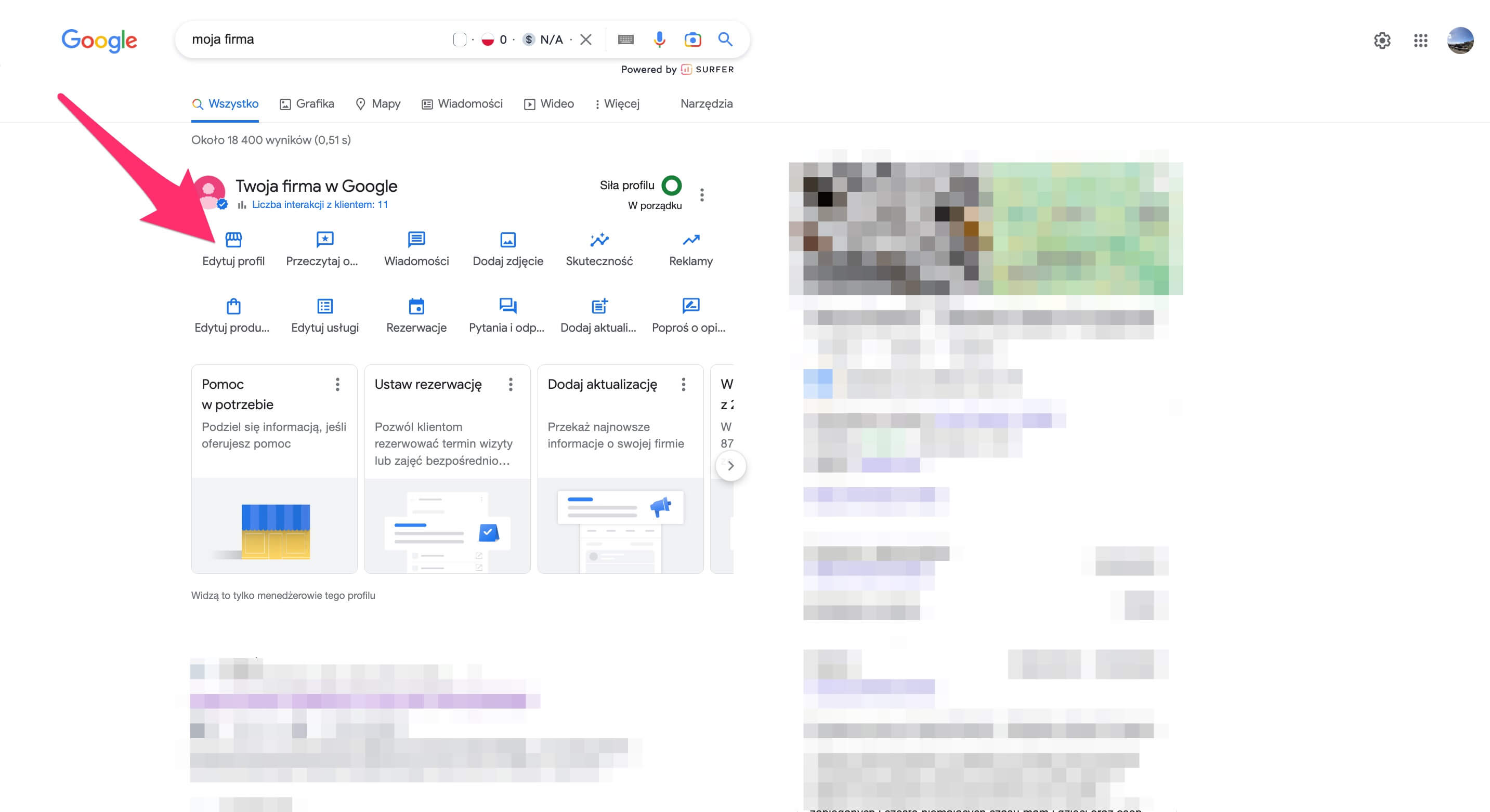
Passo 2: Encontre sua configuração de link de site
- Clique no botão “Editar perfil” para abrir as configurações do seu perfil.
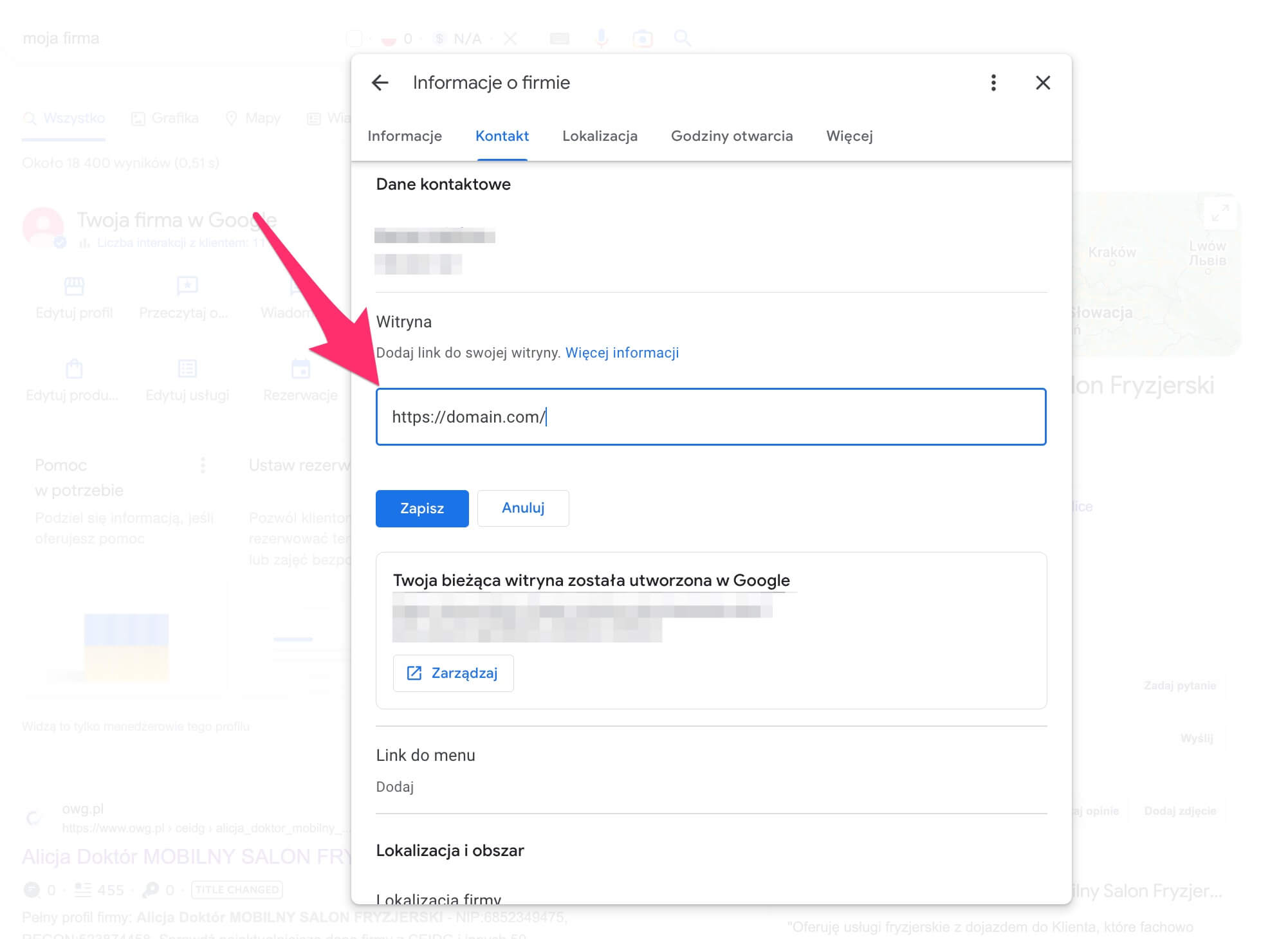
- Navegue até a seção “Site” onde a URL atual do seu site é exibida.
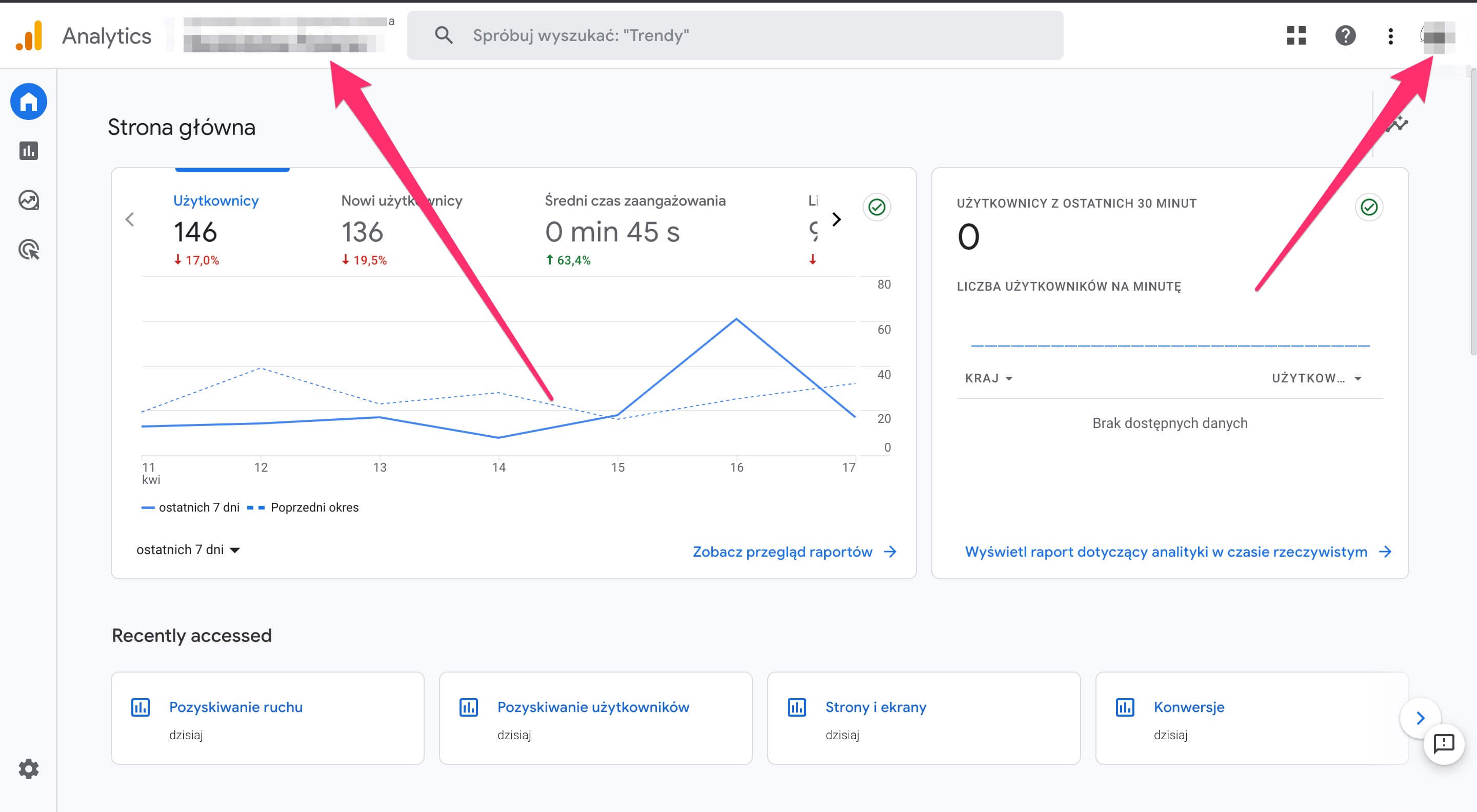
Passo 3: Adicione seus parâmetros UTM
- No campo de URL do site, localize seu endereço de site existente.
- Adicione estes parâmetros UTM ao final da sua URL:
?utm_source=google&utm_medium=organic&utm_campaign=gbp_tracking
- Clique em “Salvar” para atualizar seu perfil com o novo link rastreado.
Sua transformação de URL deve ficar assim:
Antes: https://suaempresa.com.br/
Depois: https://suaempresa.com.br/?utm_source=google&utm_medium=organic&utm_campaign=gbp_tracking
Passo 4: Verifique se seu rastreamento está funcionando
- Abra o Google Analytics (dê de 24 a 48 horas para coletar dados).
- Vá para Relatórios > Aquisição > Fontes de tráfego .
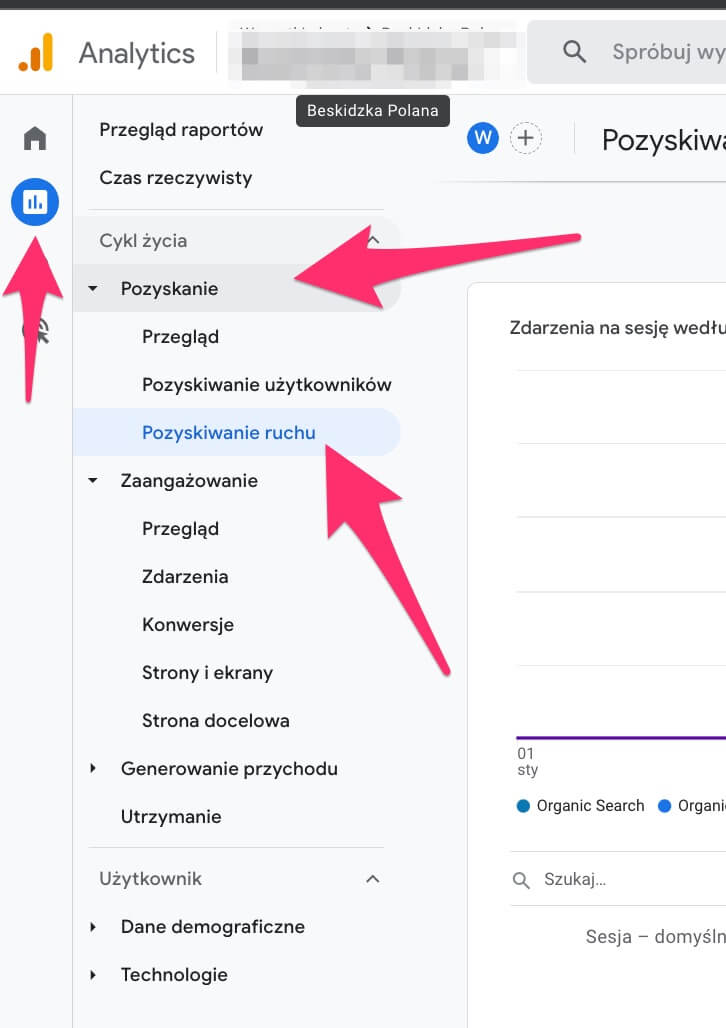
- Clique em “+” na tabela de dados central
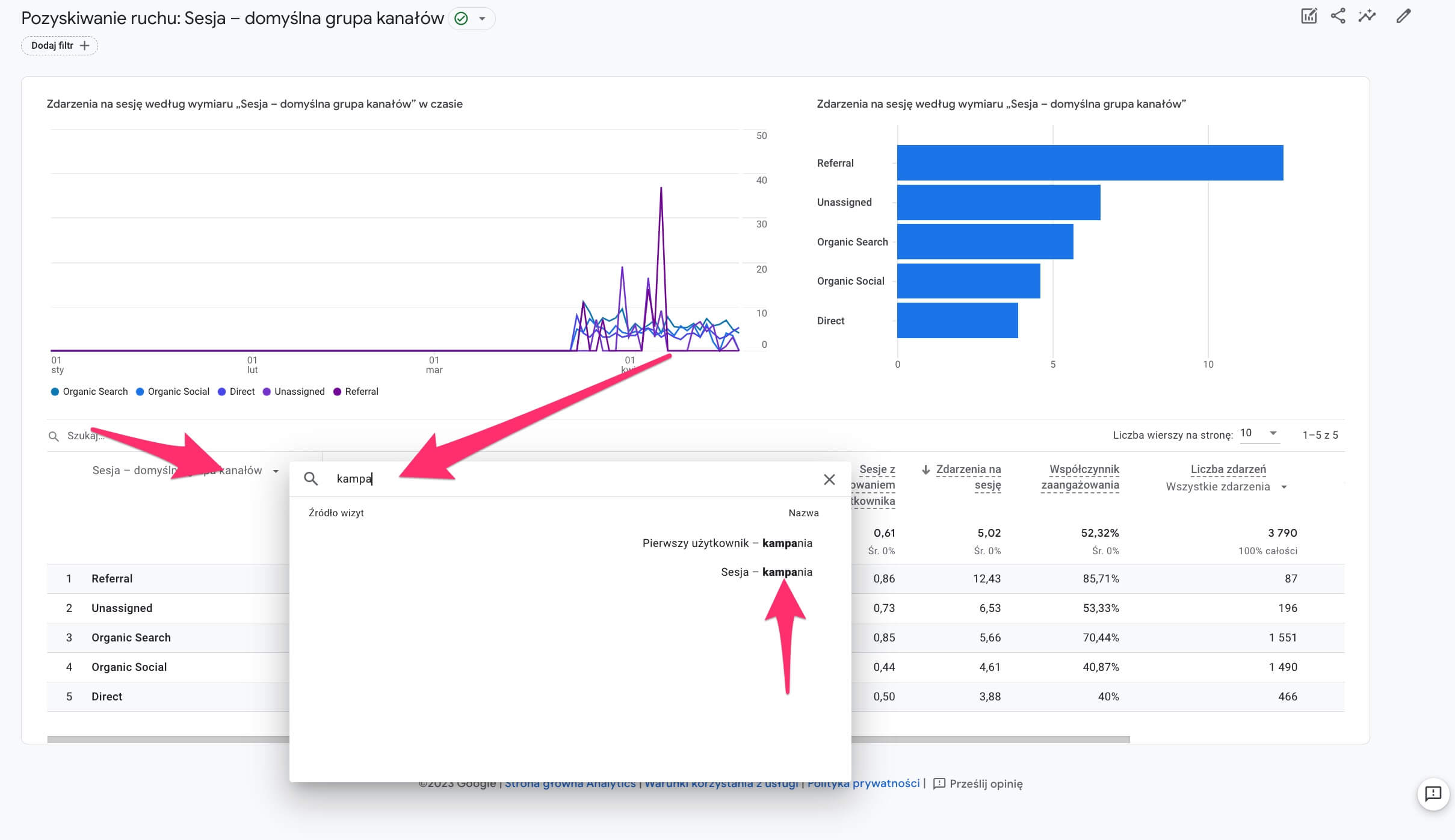
- Agora você pode filtrar por fonte da sessão (“google”) ou meio da sessão (“organic”) e tentar encontrar seu tráfego marcado
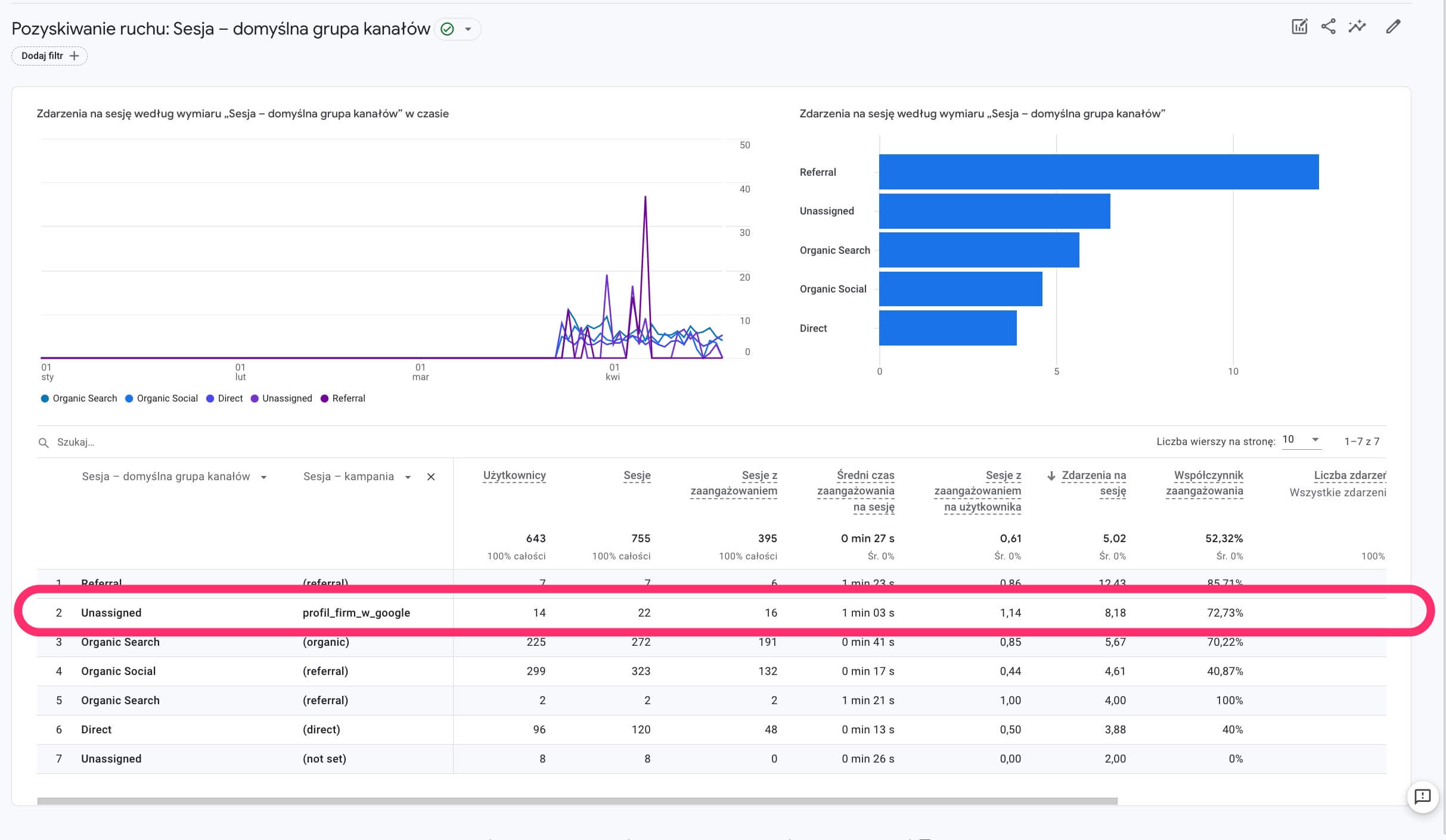
Perguntas frequentes sobre rastreamento de tráfego do GBP
Em quais métricas devo me concentrar para o tráfego do GBP?
Ao analisar o tráfego do seu Perfil de Empresa do Google, preste atenção a estes indicadores-chave de desempenho:
- Duração da sessão → Os visitantes do GBP estão passando tempo explorando seu site?
- Taxa de rejeição → Eles estão saindo após visualizar apenas uma página?
- Páginas por sessão → Quantas páginas eles geralmente exploram?
- Taxa de conversão → Que porcentagem realiza ações valiosas como ligações, preenchimento de formulários ou compras?
Essas métricas revelam se seu GBP está atraindo visitantes qualificados que provavelmente se tornarão clientes.
Posso rastrear o tráfego do GBP no Google Search Console também?
Absolutamente! O Google Search Console fornece insights adicionais sobre como sua ficha GBP se comporta nos resultados de pesquisa:
- Abra o Google Search Console.
- Vá para Visão geral (menu à esquerda) > Relatório completo de Páginas .
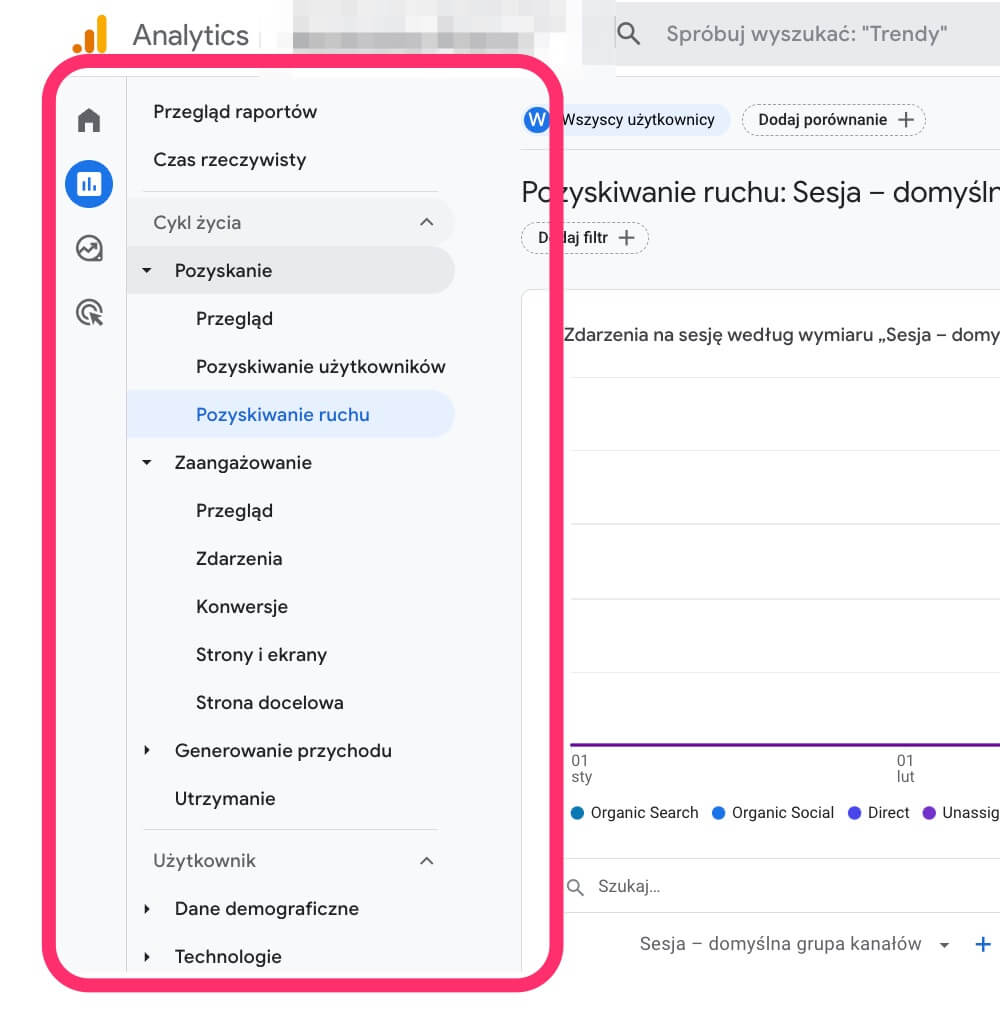
- Clique em “Páginas” → Digite seu parâmetro UTM (ex: utm_source=google).
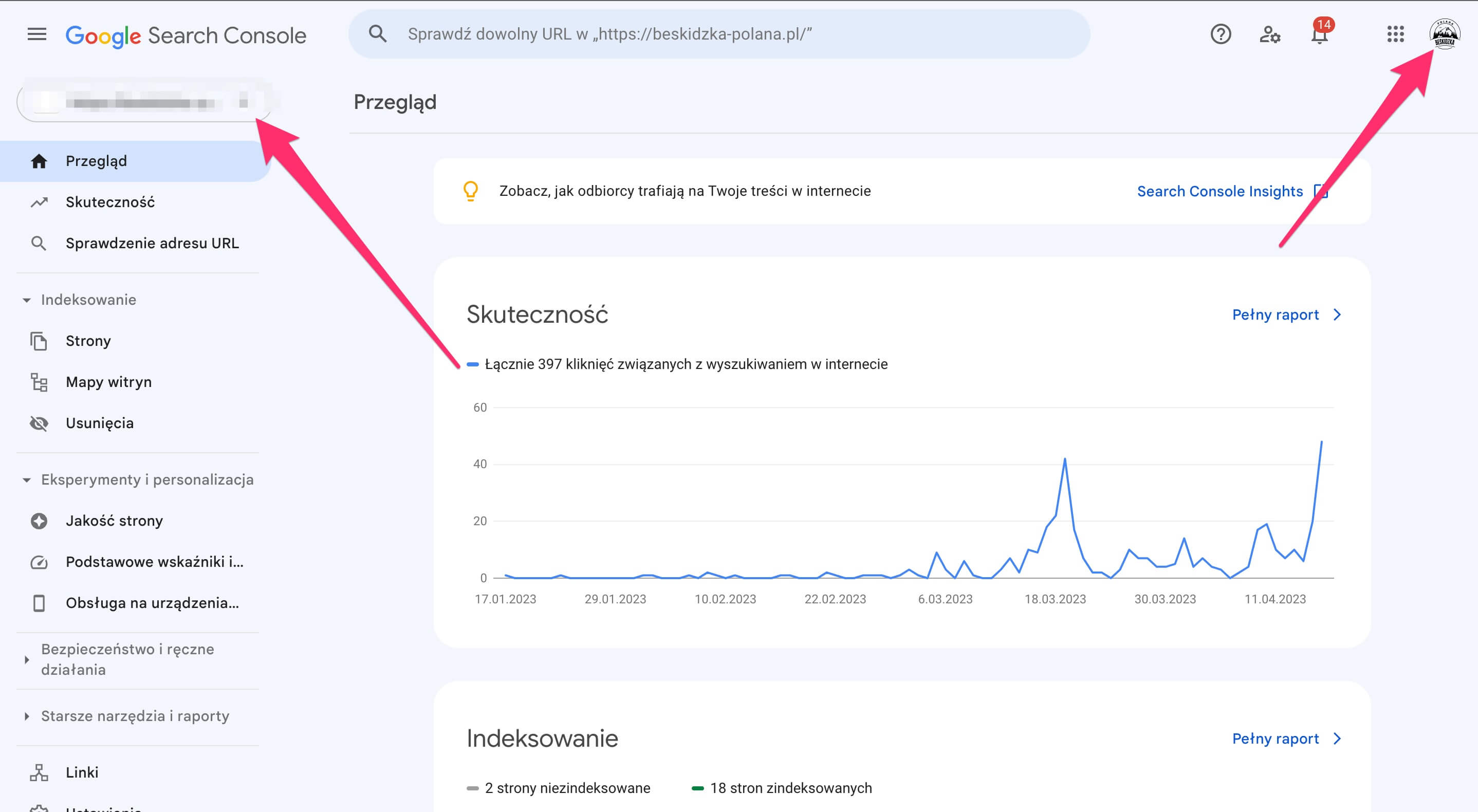
- Você verá impressões, cliques e taxas de cliques para seu tráfego do GBP.
Esses dados mostram com que frequência seu GBP aparece nos resultados de pesquisa e quão atraente ele é para os pesquisadores.
Rastrear o tráfego do seu Perfil de Empresa do Google não é apenas sobre coletar dados — trata-se de tomar decisões mais inteligentes que atraiam mais clientes locais.
Com o rastreamento UTM adequado, você descobrirá exatamente o quão bem sua ficha GBP se comporta em comparação com outros canais de marketing. Você verá quais páginas do site os visitantes do GBP consideram mais valiosas e identificará oportunidades para otimizar sua ficha para resultados ainda melhores.
Pronto para levar seu SEO local para o próximo nível?
Configure o rastreamento UTM hoje e comece a coletar dados valiosos.
Compare o desempenho do seu GBP com outras fontes de tráfego.
Otimize sua ficha com base no comportamento real dos visitantes, não em suposições.
Quer ver como seu negócio se classifica nas buscas locais em comparação com os concorrentes? Verifique sua visibilidade no GBP gratuitamente!
O marketing não deveria ser complicado. Com o rastreamento adequado, você pode se concentrar no que realmente importa — fazer seu negócio crescer e atender mais clientes em sua área local.

Article author:
Sebastian Żarnowski
Co-fundador & CEO
Estou envolvido com marketing local há anos, iniciando minha carreira na KS Agency, onde também iniciei o departamento de SEO local. Atualmente, como cofundador da Localo, estou desenvolvendo uma ferramenta que ajuda as empresas locais a alcançar seus clientes. Compartilho meu conhecimento por meio de blogs, webinars, mídias sociais e vídeos do YouTube. Eu me concentro na autenticidade, em uma abordagem prática e na eficácia para apoiar o crescimento das empresas locais e ajudá-las a se conectar com seus clientes de forma mais eficaz. Valorizo o pensamento não convencional e estou sempre buscando novas soluções em marketing.